
Android上で表示されないアプリの対処法
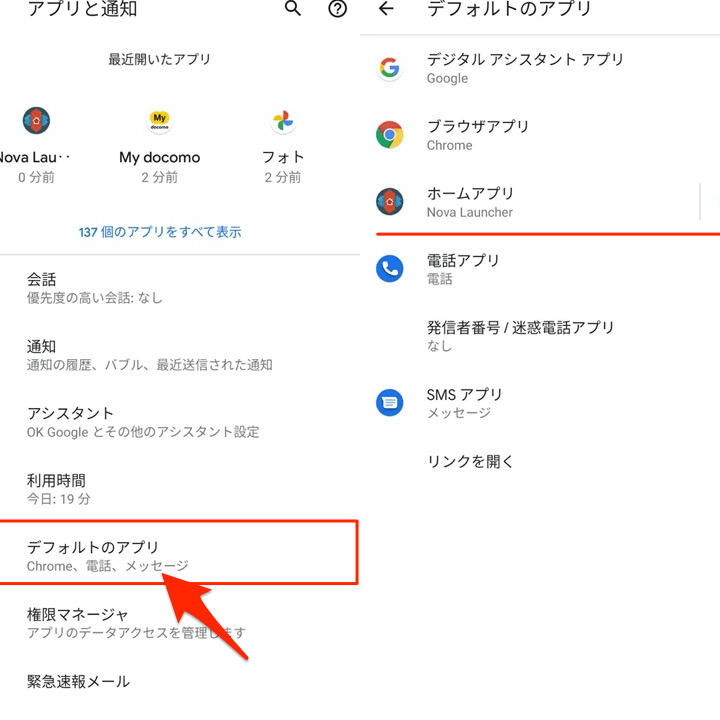
Android上で表示されないアプリの対処法についての記事です。アンドロイド の問題を解決するための方法やヒントを紹介します。アプリが正しく表示されない場合、以下の手順を試してみてください。それにより、問題を解決するかもしれません。アプリの起動がうまくいかない場合も、お役立ち情報があります。是非ご覧ください。
アンドロイド上で表示されないアプリの解決策を紹介します
アンドロイド上で表示されないアプリの解決策を紹介します。多くの場合、アプリが表示されない問題は以下のような理由によって引き起こされます。まず第一に、キャッシュやデータの問題が考えられます。これらの不要なファイルを削除し、再起動することで問題が解決する場合があります。また、アプリが最新バージョンではない可能性もあります。Google Playストアから最新のバージョンに更新し、問題が解消するか試してみてください。
さらに、デバイスのストレージ容量がいっぱいになっている場合、アプリが正常に表示されないことがあります。不要なファイルやアプリを削除して容量を開けてみてください。また、デバイスのセキュリティ設定によってアプリがブロックされることもあります。必要な権限が付与されているか確認し、適切に設定してください。
Androidの壁紙サイズが合わない時の対処法最後に、アプリが互換性のないデバイス上で実行されている可能性もあります。アプリの要件を確認し、デバイスがそれをサポートしているか確認してください。また、問題が解決しない場合は、アプリの開発元に連絡してサポートを求めることも検討してください。
これらの解決策を試してもアプリが表示されない場合は、専門家に相談することをおすすめします。
【誰かに見られている?!】iPhone追跡を止める10個の方法+1!実際の乗っ取られ動画あり
表示されないアプリの原因は何ですか?
Android上でアプリが表示されない問題はさまざまな原因が考えられます。一つの原因は、デバイスの互換性の問題です。アプリがデバイスのバージョンや仕様に合わない場合、正常に動作しないことがあります。また、アプリのインストール中にエラーが発生したり、メモリ不足によってアプリが起動しないこともあります。
Androidの戻るボタンが消えた時の対処法対処法:表示されないアプリの問題を解決するために、以下の手順を試してみてください。
- 1. デバイスの再起動: デバイスを再起動することで、一時的な問題が解決することがあります。
- 2. アプリのキャッシュとデータをクリア: 設定メニューから「アプリケーション」または「アプリケーションマネージャ」に移動し、表示されないアプリのキャッシュとデータをクリアしてみてください。
- 3. アプリを再インストール: 表示されないアプリをアンインストールし、再度インストールしてみてください。
アプリが表示されない場合のデバイスのトラブルシューティング
アプリが表示されない場合、デバイスのトラブルシューティングを行うことで問題の解決に役立つかもしれません。以下はいくつかのトラブルシューティング手順です。
対処法:表示されないアプリの問題を解決するために、以下の手順を試してみてください。
AndroidがUSBカメラを認識しない時の対処法- 1. 最新のオペレーティングシステムへのアップデート: デバイスが最新のオペレーティングシステムに更新されているか確認してください。最新のアップデートによって、互換性の問題が解決する場合があります。
- 2. 不要なアプリやファイルを削除: デバイスのストレージが満杯になっている場合、アプリが正常に表示されないことがあります。不要なアプリやファイルを削除してストレージ容量を確保してみてください。
- 3. ファクトリーリセット: 問題が解決しない場合、最終手段としてデバイスをファクトリーリセットすることも検討してください。ただし、この手順はデータの消去につながるため、事前にバックアップを取ることをおすすめします。
サポートチームへの連絡
上記の手順を試してもアプリが表示されない場合は、アプリの開発元やデバイスのメーカーサポートに問い合わせてみることをおすすめします。彼らはより具体的な解決策を提供することができます。
対処法:問題が解決しない場合は、以下の方法でサポートチームに連絡してみてください。
- 1. アプリの開発元の公式ウェブサイト: アプリの開発元のウェブサイトでサポートまたはお問い合わせページを探して、問題を報告してみてください。
- 2. デバイスのメーカーサポート: デバイスのメーカーウェブサイトやサポート番号にお問い合わせし、問題を報告してみてください。
アプリが正常にインストールされたが、Androidデバイスに表示されない場合、どうすれば表示させることができるでしょうか?
Androidデバイスに**アプリが正常にインストールされている**場合でも、以下の手順で表示させることが可能です。
Androidの明るさ自動調整が暗い時の対処法1. **ホーム画面**を確認してください。アプリがインストールされた場合、通常はホーム画面にそのアプリのアイコンが表示されます。ホーム画面を左右にスワイプし、全てのパネルを確認してみてください。
2. アプリが**アプリドロワー**に配置されている可能性もあります。Androidデバイスの下部にある「アプリ一覧」または「アプリドロワー」と呼ばれるアイコンをタップしてみてください。そこにアプリが表示されることがあります。
3. もしアプリがまだ見つからない場合は、**アプリケーション設定**を確認してみてください。Androidデバイスの「設定」アプリを開き、一般的には「アプリ」または「アプリケーション」というオプションを選択します。その中から、インストールしたアプリの名前を探し、選択してみてください。アプリの詳細画面が表示されれば、アプリがインストールされていることが確認できます。
4. **アプリが非表示になっている可能性**もあるため、該当のアプリが表示されるように設定してみてください。アプリの詳細画面から「表示」または「非表示」のオプションを探し、選択してみてください。一部のデバイスでは、カスタマイズのためにアプリの表示/非表示を制御するオプションが提供されている場合があります。
これらの手順を試してもアプリが表示されない場合は、**アプリが正しくインストールされていないか、互換性の問題がある可能性**があります。その場合は、再度アプリを正しくインストールするか、デバイスの互換性を確認してください。また、デバイスのストレージ容量が不足している場合は、アプリを正常に表示するために一部のアプリを削除する必要があるかもしれません。
以上がアプリが正常にインストールされているが、Androidデバイスに表示されない場合の対処方法です。正しくアプリを表示させるためには、上記の手順を順番に確認してみてください。
特定のアプリがAndroidデバイスで表示されない時に、キャッシュやデータを削除する方法はありますか?
特定のアプリがAndroidデバイスで表示されない場合、キャッシュやデータを削除することで問題を解決することがあります。以下の手順でキャッシュやデータを削除できます。
**1.設定**を開きます。
**2.アプリ**(アプリケーション)をタップします。
**3.表示されているアプリ一覧から**、表示されない特定のアプリを選択します。
**4.ストレージ**または**キャッシュ**をタップします。
**5.キャッシュをクリア**または**データを削除**というオプションがあれば、それをタップします。
**6.確認のメッセージが表示されたら**、OKをタップしてキャッシュやデータを削除します。
この手順に従って、特定のアプリのキャッシュやデータを削除することで、問題が解決する可能性があります。ただし、この操作によってアプリの設定やデータがリセットされる場合もあるので、注意が必要です。
アプリが更新されたにも関わらず、Androidデバイスに自動的に表示されない場合、手動で表示させる方法はありますか?
これらの質問は一般的な問題に焦点を当てており、具体的な状況によって回答が異なる場合があります。詳細な情報に基づいた具体的なアドバイスを提供するには、詳細を知る必要があります。
Androidデバイスでアプリの更新が自動的に表示されない場合は、次の手順を試してみてください。
1. Google Playストアを開きます。
2. 画面上部の検索バーに更新したいアプリの名前を入力します。
3. 検索結果の中から該当するアプリを見つけます。
4. アプリの詳細ページに移動し、画面上部にある「更新」ボタンをタップします。
5. 更新が開始され、完了するまで少し時間がかかる場合があります。
この手順によって、手動でアプリの更新を表示させることができます。ただし、一部の特殊な状況では異なる方法が必要な場合がありますので、詳細を知るためには具体的な情報が必要です。
Android上で表示されないアプリの対処法 に類似した他の記事を知りたい場合は、カテゴリ コツとヒント にアクセスしてください。








関連記事